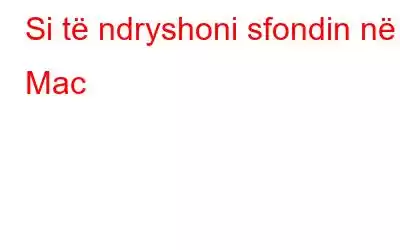Sfondi i sfondit flet shumë për ju. nuk jeni dakord? Nuk ka gëzim më të mirë sesa të shohësh një imazh të personalizuar si sfond, qoftë kjo një fotografi e lezetshme e kafshës suaj të vogël, një imazh i sinqertë nga dita e dasmës tuaj, apo thjesht çdo gjë estetike që sjell një buzëqeshje në fytyrën tuaj.
Burimi i imazhit: YouTube
Mbajtja e të njëjtit sfond të parazgjedhur është shumë e mërzitshme. A nuk është ajo? Epo, për fat të mirë, macOS ju ofron një larmi opsionesh për të ndryshuar sfondin në Mac. Mac ka shumë sfonde të paracaktuara nga të cilat mund të zgjidhni. Por mund të vendosni edhe një sfond të personalizuar si sfond. Pra, a jeni gati të rinovoni Mac-in tuaj dhe ta vishni atë në stilin tuaj?
Le të fillojmë.
Lexoni gjithashtu: Si ta personalizoni Mac-in tuaj dhe ta bëni atë të shfaqet. mënyra që dëshironi
Si të ndryshoni sfondin në Mac
Për të ndryshuar sfondin në Mac, ndiqni këto hapa të shpejtë:
Trokitni lehtë mbi Apple ikonën e vendosur në shiritin e sipërm të menysë, zgjidhni "System Preferences".
Trokitni lehtë mbi opsionin "Desktop dhe Screen Saver".
Nga paneli i majtë i menysë, zgjidhni "Fotografitë e Desktopit" nëse keni nevojë të vendosni një sfond nga imazhet e para-instaluara të paracaktuara të ofruara nga Apple.
Zgjidhni imazhin tuaj të preferuar. dhe kjo eshte! Sfondi i Mac-it tuaj do të ndryshohet automatikisht. Mund të rregulloni gjithashtu përshtatjen e sfondit duke zgjedhur: Plotësoni ekranin, Përshtatni ekranin, Qendër, etj.
Si të vendosni një sfond të personalizuar në Mac?
Nuk jeni një tifoz i madh. nga zgjedhjet e parazgjedhura të sfondit të Mac? mos u shqetësoni! Ju madje mund të vendosni një imazh të personalizuar të sfondit si sfond. Ju mund të zgjidhni çdo imazh që ruhet në pajisjen tuaj ose madje të shkarkoni një sfond sipas zgjedhjes suaj nga Google ose ndonjë uebsajt tjetër.
Së pari, shfletoni te dosja ku ruhet imazhi. Le të themi, dosja "Shkarkime", "Fotografitë", "Mail" ose çdo aplikacion tjetër ku ruhet imazhi.
Burimi i imazhit: Business Insider
Hapni imazhin që ruhet. ju duhet të vendosni si sfond të desktopit. Klikoni me të djathtën mbi foto dhe zgjidhni opsionin "Set Desktop Picture" nga menyja e kontekstit.
Lexoni gjithashtu: Si ta personalizoni macOS-in lehtësisht dhe shpejt?
Si të zgjedhim një grup imazhesh si sfond Mac?
Të mërzitesh shumë të shohësh të njëjtin imazh monoton çdo ditë? Epo, macOS ju ofron gjithashtu një zgjedhje për të ndryshuar sfondin në Mac duke zgjedhur një grup fotografish që rrotullohen automatikisht. Shumëllojshmëria është erëza e jetës, a s thonë ata. Për të zgjedhur imazhe të shumta që rrotullohen automatikisht, ja çfarë duhet të bëni:
Trokitni lehtë mbi ikonën Apple të vendosur në shiritin e sipërm të menusë, zgjidhni "System Preferences". Në dritaren e Preferencave të Sistemit, trokitni lehtë mbi "Desktopi dhe ruajtësi i ekranit".
Shtypni ikonën "+" të vendosur në këndin e poshtëm majtas.
Burimi i imazhit: Setapp
Tani shfletoni në vendndodhjen e dosjes ku ruhen imazhet tuaja.
Zgjidhni një grup të imazheve tuaja të preferuara dhe më pas trokitni lehtë mbi "Zgjidhni" " për të konfirmuar zgjedhjen tuaj.
Pasi të jenë shtuar imazhet në seksionin "Desktop dhe Screensaver", kontrolloni opsionin "Ndrysho figurën" në mënyrë që Mac t'i rrotullojë automatikisht imazhet herë pas here.
Mund të caktoni edhe frekuencën e kohëzgjatjes që ju nevojitet për të ndryshuar imazhet.
Shkarkoni dhe instaloni Disk Clean Pro për të fshirë imazhin e dyfishtë
Të lodhur nga filtrimi manual i imazheve të tepërta të ruajtura në Mac-in tuaj? Epo, është koha për të mbajtur mënjanë të gjitha shqetësimet tuaja. Shkarkoni dhe instaloni Disk Clean Pro në Mac tuaj për të hequr qafe pa mundim skedarët e imazheve të kopjuara të ruajtura në pajisjen tuaj.
Disk Clean Pro është një mjet i avancuar ndihmës që ju lejon të hiqni mbeturinat. skedarë dhe të dhëna, skedarë të kopjuar dhe skedarë të tjerë të vjetëruar për të optimizuar performancën e pajisjes suaj. Ai ju ofron një mjedis pastrimi të automatizuar që mund ta përdorni për të kryer një fshirje të sigurt të skedarëve dhe të dhënave të padëshiruara. Disk Clean Pro skanon plotësisht Mac-in tuaj për të gjuajtur skedarë të tepërt, skedarë të padëshiruar, shkarkime të pjesshme, Plehra, shkarkime postare, kopje rezervë të vjetër dhe çdo cep të pajisjes tuaj për të gjetur dhe hequr të dhëna të vjetruara.
Pra, çfarë po pret? Shkarkoni Disk Clean Pro sot për të optimizuar performancën e Mac-it tuaj me vetëm disa klikime.
Si ta personalizoj desktopin tim Mac?
Për të personalizuar desktopin e Mac-it tuaj? , mund të bëni një sërë gjërash për ta personalizuar atë. Ndryshoni sfondin, organizoni ikonat e dosjeve, zgjidhni një skemë ngjyrash të personalizuar, ndryshoni ikonat e dosjeve, rinovoni ekranin tuaj të identifikimit, rregulloni ikonat e dokut, e kështu me radhë.
Si mund ta vendos figurën time si sfond në A. Mac?
Së pari, zgjidhni imazhin që duhet të vendosni si sfond. Shfletoni në vendndodhjen e dosjes ku ruhet imazhi si Shkarkimet, Fotot, aplikacioni Mail, etj. Klikoni me të djathtën mbi imazhin dhe zgjidhni opsionin "Vendos si foto në desktop" nga menyja e kontekstit.
Si mund ta ndryshoj sfondin tim të desktopit?
Epo, është shumë e thjeshtë të ndryshosh sfondin në Mac? . Shkoni te Preferencat e Sistemit> Desktopi dhe Mbrojtësi i ekranit, zgjidhni një imazh sipas zgjedhjes suaj dhe kaq! Ju madje mund të vendosni një imazh të personalizuar si sfond të Mac-it tuaj. Shfletoni te dosja ku ruhet imazhi, kliko me të djathtën mbi foto dhe zgjidh "Vendos si foto në desktop".
Si mund ta ndryshoj sfondin tim në Mac pa preferencat e sistemit?
Lexoni gjithashtu: Si të shkoni në mënyrë të fshehtë në Mac
PërfundimEpo, ky përfundon udhëzuesin tonë të shpejtë se si të ndryshoni sfondin në Mac për të shtuar një prekje personale në pajisjen tuaj. Duke ndryshuar sfondin, ruajtësin e ekranit, ikonat e dosjeve dhe temën e Mac-it tuaj, ju lehtë mund ta vishni Mac-in tuaj me një avatar të ri, në mënyrë që të mos mërziteni kurrë nga pajisja juaj.
Pra, sa shpesh e bëni këtë. ndryshoni sfondin e Mac-it tuaj? Mos ngurroni të ndani mendimet tuaja me lexuesit tanë. Na ndiqni në mediat sociale - Facebook, Instagram dhe YouTube.
Lexo: 0